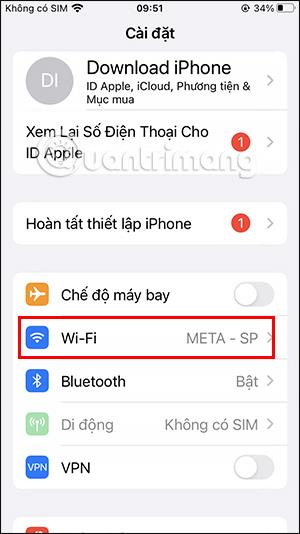Ko svoj iPhone nadgradite na različico iOS 16, si lahko takoj ogledate shranjeno geslo za WiFi na vašem iPhoneu, ne da bi morali uporabljati aplikacije tretjih oseb ali katero koli drugo metodo za ogled gesla za WiFi na vašem telefonu . S funkcijo za takojšen ogled gesel za WiFi v iPhonu lahko delimo gesla za WiFi v iPhonu s prijatelji. Spodnji članek vas bo vodil do ogleda gesla za WiFi v iPhonu.
Navodila za ogled gesla WiFi na iPhoneu
Vodnik za hiter začetek
Odprite razdelek WiFi v nastavitvah > Kliknite za ogled podatkov o povezani WiFi > Kliknite Geslo za ogled gesla za WiFi.
Podrobna navodila
Korak 1:
Najprej morate svoj iPhone nadgraditi na različico iOS 16. Nato se na iPhone kot običajno povežemo z WiFi.
2. korak:
Nato uporabnik dostopi do nastavitev na iPhonu in nato klikne na WiFi .

3. korak:
Nato pri omrežju WiFi, s katerim se povezujemo, kliknite ikono i , da si ogledate informacije o tem omrežju WiFi.

4. korak:
Ob preklopu na nov vmesnik bodo uporabniki videli informacije o tem omrežju WiFi skupaj z informacijami o geslu. Preprosto morate klikniti Geslo, da vidite geslo za WiFi na povezanem iPhonu.

Ko kliknemo vrstico z geslom za WiFi, bomo imeli možnost Kopiraj, da kopiramo geslo in ga delimo z drugimi.

Ko znova kliknete vrstico Geslo, se bo geslo spremenilo v krožne znake, da se skrije zaporedje znakov gesla za WiFi v napravi iPhone.